중첩된 VM을 호스트로 구성
중요
이 버전의 VMM(Virtual Machine Manager)은 지원이 종료되었습니다. VMM 2022로 업그레이드하는 것이 좋습니다.
중첩된 가상화는 Windows Server 2016 이상의 기능으로, Hyper-V 가상 머신 내에서 Hyper-V를 실행할 수 있습니다. 즉, 중첩된 가상화를 사용하여 Hyper-V 호스트 자체를 가상화할 수 있습니다. 중첩된 가상화는 PowerShell 및 Hyper-V 호스트 구성을 통해 대역 외로 사용하도록 설정할 수 있습니다.
이 기능을 사용하면 개별 하드웨어 없이도 개발 및 테스트 시나리오에 대한 인프라 비용을 줄일 수 있습니다.
System Center - VMM(Virtual Machine Manager) 1801 이상에서는 VMM 콘솔을 통해 중첩된 가상화 기능을 사용하거나 사용하지 않도록 설정할 수 있습니다. 중첩된 VM(Virtual Machine)을 VMM의 호스트로 구성하고, 이 VM에서 VMM의 호스트 작업을 수행할 수 있습니다. 예를 들어 VMM 동적 최적화는 배치를 위해 중첩된 VM 호스트를 고려합니다.
System Center - VMM(Virtual Machine Manager)으로 VMM 콘솔을 통해 중첩된 가상화 기능을 사용하거나 사용하지 않도록 설정할 수 있습니다. 중첩된 VM(Virtual Machine)을 VMM의 호스트로 구성하고, 이 VM에서 VMM의 호스트 작업을 수행할 수 있습니다. 예를 들어 VMM 동적 최적화는 배치를 위해 중첩된 VM 호스트를 고려합니다.
VM에서 중첩된 가상화를 사용하도록 설정한 다음 호스트로 구성합니다.
참고
Hyper-V 이외의 가상화 애플리케이션은 Hyper-V 가상 머신에서 지원되지 않으며 실패할 가능성이 높습니다. 여기에는 하드웨어 가상화 확장이 필요한 모든 소프트웨어가 포함됩니다.
시작하기 전에
다음 필수 조건이 충족되는지 확인합니다.
- Windows Server 2019, Windows Server 2022를 실행하는 Hyper-V 호스트.
- Windows Server 2019, Windows Server 2022를 실행하는 Hyper-V VM.
- 구성 버전 8.0 이상이 설치된 Hyper-V VM.
- VT-x 및 EPT 기술이 포함된 Intel 프로세서.
다음 필수 조건이 충족되는지 확인합니다.
- Windows Server 2016, Windows Server 2019를 실행하는 Hyper-V 호스트.
- Windows Server 2016, Windows Server 2019를 실행하는 Hyper-V VM.
- 구성 버전 8.0 이상이 설치된 Hyper-V VM.
- VT-x 및 EPT 기술이 포함된 Intel 프로세서.
다음 필수 조건이 충족되는지 확인합니다.
- Windows Server 2016을 실행하는 Hyper-V 호스트.
- Windows Server 2016을 실행하는 Hyper-V VM.
- 구성 버전 8.0 이상이 설치된 Hyper-V VM.
- VT-x 및 EPT 기술이 포함된 Intel 프로세서.
네트워크 가상화 사용
관리자/위임된 관리자는 VMM을 사용하여 중첩된 가상화를 구성할 수 있습니다. 다음 절차를 사용합니다.
기존 가상 머신에서 중첩된 가상화 사용
위의 필수 구성 요소를 충족하는 VM을 식별합니다.
VM이 중지됨 상태인지 확인합니다.
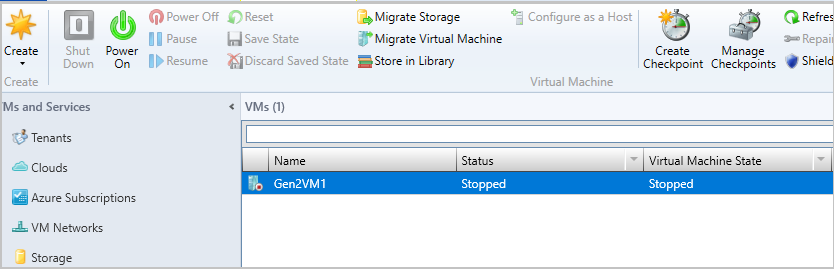
선택한 VM의 속성을 찾습니다.
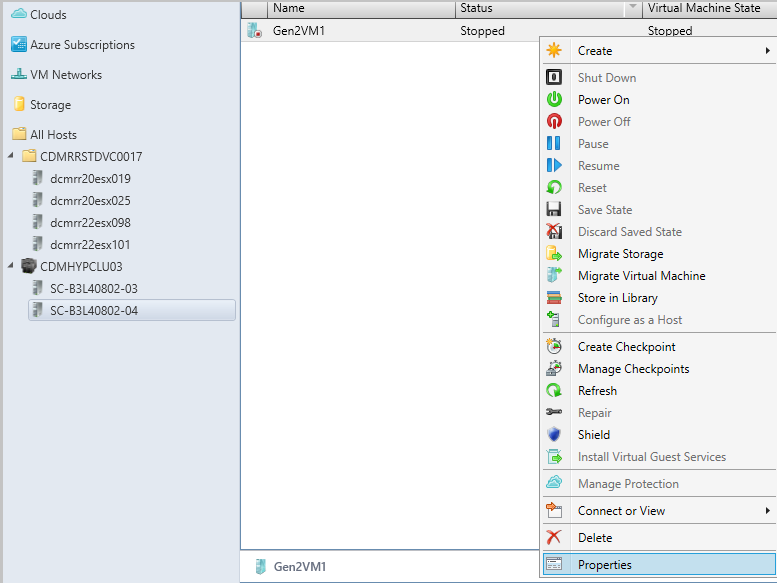
일반에서 중첩된 가상화 사용을 선택합니다.
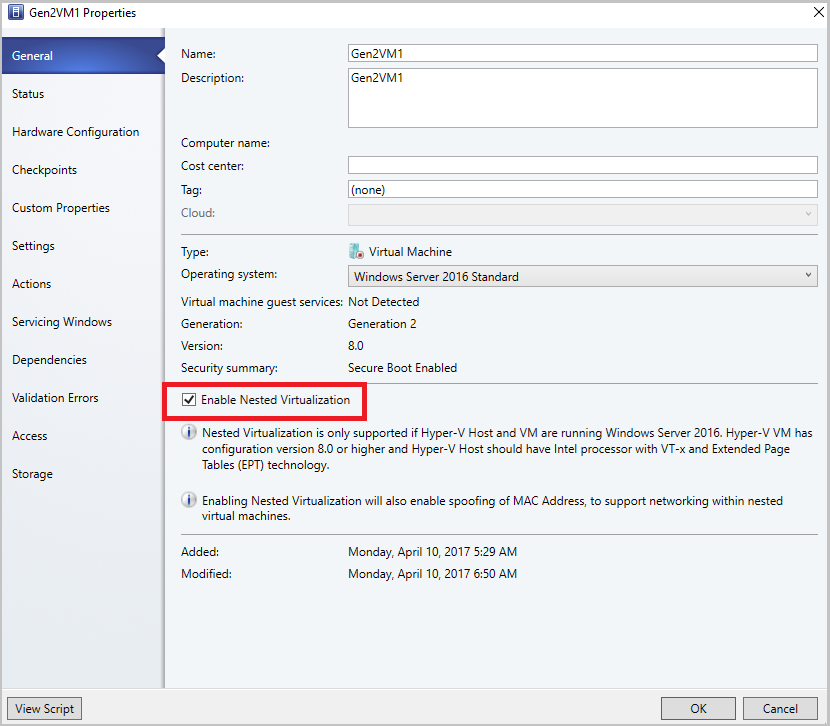
중첩된 VM을 호스트로 구성
호스트로 구성하려는 중첩된 VM에서 다음 인바운드 및 아웃바운드 방화벽 규칙을 사용하도록 설정합니다.
인바운드 방화벽 규칙
- 파일 및 프린터 공유
- Windows 원격 관리(HTTP-In)
- Windows 관리 계측
아웃바운드 방화벽 규칙
- 파일 및 프린터 공유
- Windows Management Instrumentation(WMI-Out)
VM이 실행 중 상태인지 확인합니다. 실행되지 않는 경우 VM을 시작합니다.
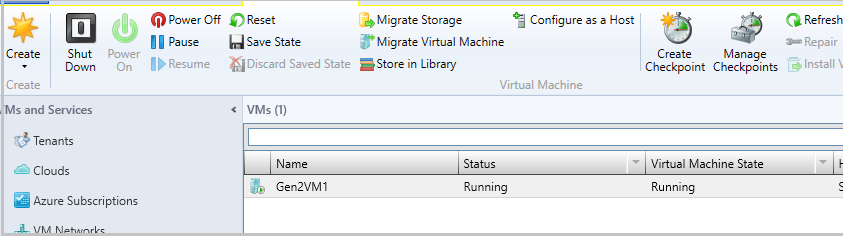
VM을 마우스 오른쪽 단추로 클릭하고 호스트로 구성을 선택합니다. 리소스 추가 마법사가 나타납니다.
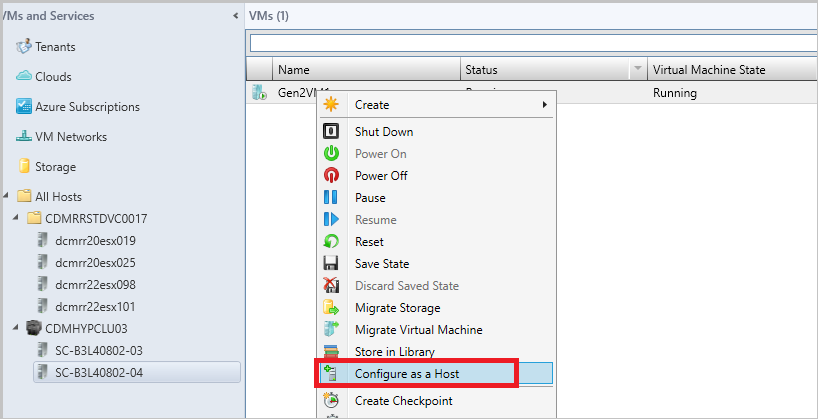
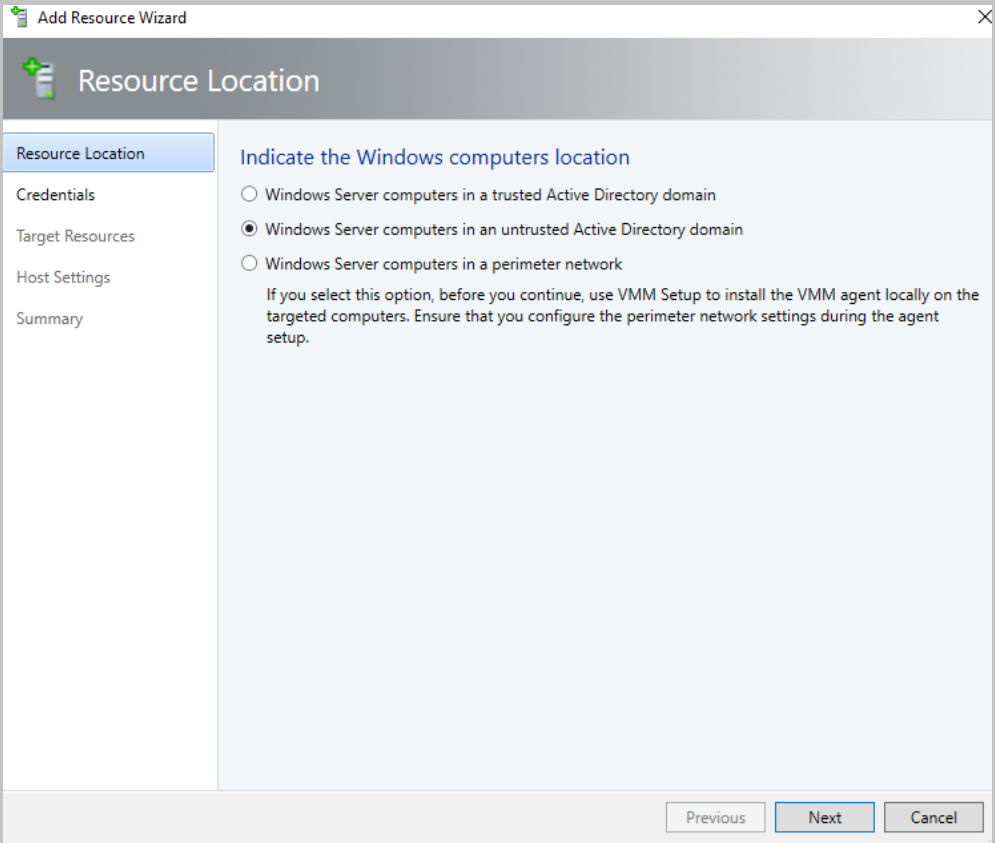
마법사를 실행하고 적절한 옵션을 선택한 다음 마법사를 완료합니다.
중첩된 가상화 사용 안 함
중첩된 가상화가 사용되는 호스트 또는 VM을 선택합니다.
VM이 중지됨 상태인지 확인합니다. 실행 중인 VM을 중지합니다.
VM 속성을 찾습니다.
일반에서 중첩된 가상화 사용 확인란의 선택을 취소합니다.
참고
중첩된 가상화를 사용하지 않도록 설정하기 전에 마법사 페이지의 맨 아래에 있는 참고를 확인합니다.
2019 ur1의 중첩된 가상화
VMM 2019 UR1을 사용하면 기존 VM에서 중첩된 가상화를 사용하도록 설정할 뿐만 아니라 VM 템플릿, 서비스 템플릿 또는 VMM 콘솔의 VM 만들기 마법사를 통해 새 VM을 만드는 동안 중첩된 가상화를 사용하도록 설정할 수도 있습니다.
VM 템플릿을 통해 중첩된 가상화 사용
VM 템플릿을 통해 생성된 VM에서 중첩된 가상화를 사용하도록 설정할 수 있습니다.
참고
이러한 템플릿을 사용하여 만들 VM이 위의 필수 조건을 충족하는지 확인합니다.
중첩된 가상화를 사용하도록 설정하려면 VM 템플릿 만들기 마법사에서 원본 선택을 선택하고 마법사의 오른쪽 창에서 중첩된 가상화 사용을 선택합니다.
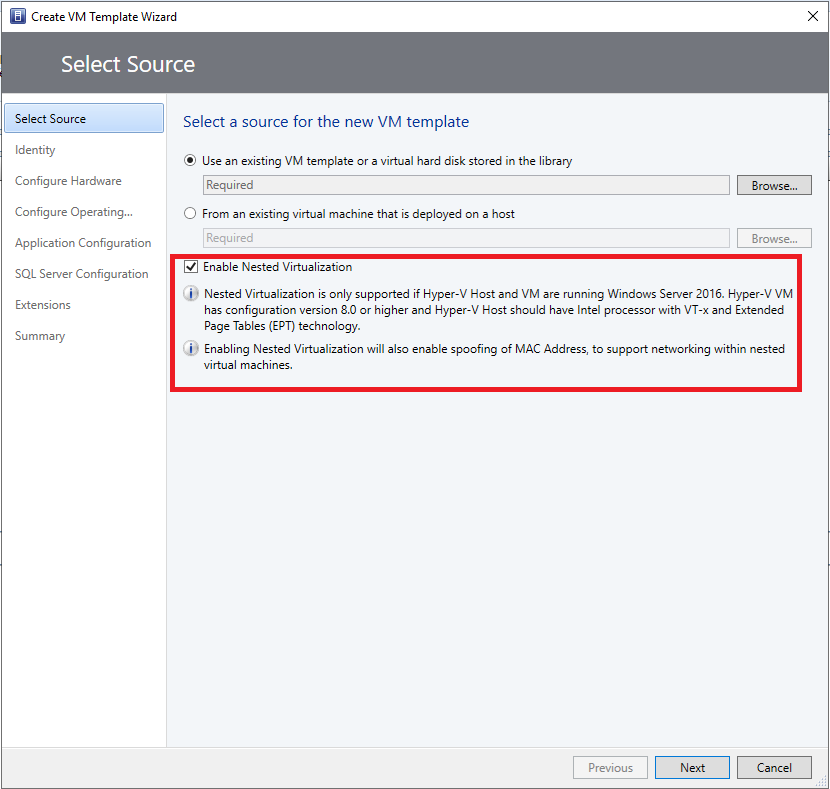
가상 머신 만들기 마법사를 통해 중첩된 가상화 사용
가상 머신 만들기 마법사를 통해 생성된 VM에서 중첩된 가상화를 사용하도록 설정할 수 있습니다.
참고
이 마법사를 사용하여 만들 VM이 위의 필수 구성 요소를 충족하는지 확인합니다.
중첩된 가상화를 사용하도록 설정하려면 Virtual Machines 만들기 마법사에서 원본 선택을 선택하고 마법사의 오른쪽 창에서 중첩된 가상화 사용을 선택합니다.
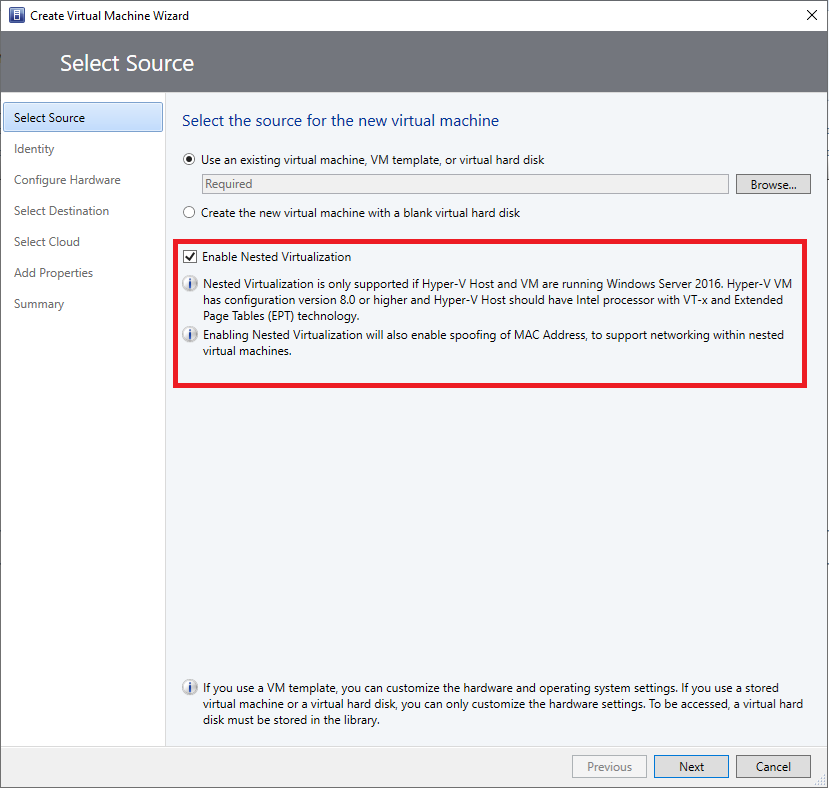
서비스 템플릿을 통해 중첩된 가상화 사용
서비스 템플릿을 통해 생성된 VM에서 중첩된 가상화를 사용하도록 설정할 수 있습니다.
참고
이 템플릿을 사용하여 만들 VM이 위의 필수 구성 요소를 충족하는지 확인합니다.
중첩된 가상화를 사용하도록 설정하려면 단일 계층 속성에서 일반을 선택하고 마법사의 오른쪽 창에서 중첩된 가상화 사용을 선택합니다.
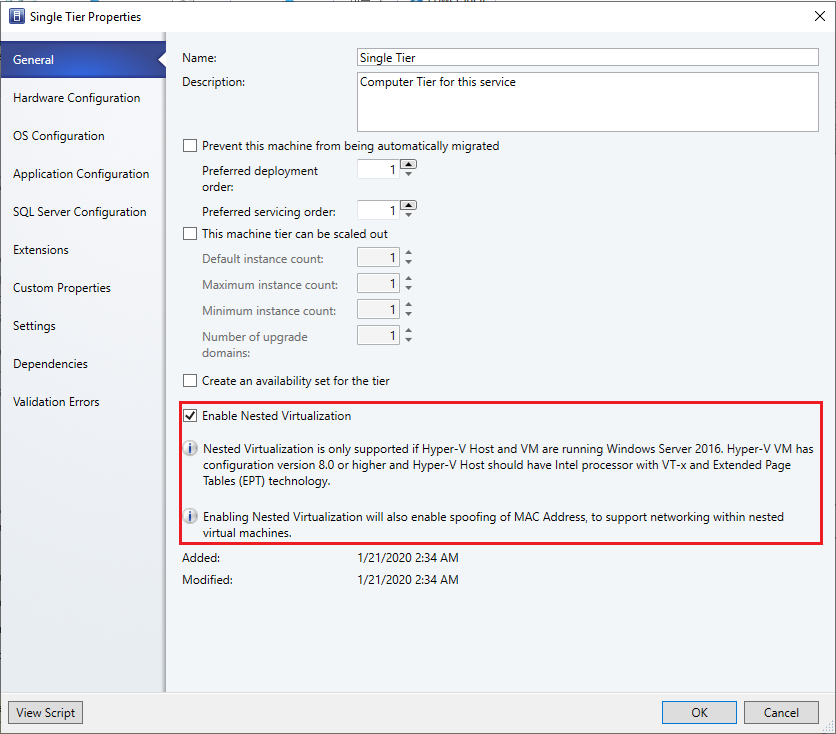
다음 단계
피드백
출시 예정: 2024년 내내 콘텐츠에 대한 피드백 메커니즘으로 GitHub 문제를 단계적으로 폐지하고 이를 새로운 피드백 시스템으로 바꿀 예정입니다. 자세한 내용은 다음을 참조하세요. https://aka.ms/ContentUserFeedback
다음에 대한 사용자 의견 제출 및 보기